Program Windows Media Player je multimediální přehrávač pro platformu Windows. Tento software je dobře známo, že používají různé formáty souborů jako soubory MP3 a WMA. Kupodivu program Windows Media Player není jen přehrávač, ale může také dítětem když chcete udělat jednoduchý audio konverzi. Je možné převést WAV do MP3 snadno. Tento článek vás provede jak převést WAV do MP3 pomocí Windows Media player a později doporučuje nejlepší audio converter pro Windows.
- Část 1. Podrobný návod, jak převést WAV do MP3 pomocí Windows Media Player
- Část 2. Nejlepší nástroj pro převod WAV do MP3 na Windows PC
Část 1. Podrobný návod, jak převést WAV do MP3 pomocí Windows Media Player
Krok 1. Stáhněte Windows Media Player, pokud nemáte na vašem počítači. Poté můžete jej spustit a WAV soubor přetáhněte do okna programu. Můžete také vložit CD, které má zvuk WAV.
Krok 2. Tam vyhledejte soubory knihoven nebo klepněte na CD, který jste odeslali na postranním panelu zobrazení souborů WAV jen na na levé bar z Windows Media Player na levém panelu obrazovky klepněte na ikonu "Organizovat" následované "Možnosti" tlačítko.

Krok 3. Odtud můžete nyní klikněte na "Kopírovat hudbu" a poté vyberte možnost "Kopírovat nastavení". Nyní klikněte na "Formát" menu a poté vyberte formát "MP3" a poté klikněte na "Použít" následuje "OK".
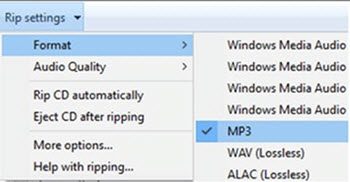
Krok 4. Poté můžete kopírovat soubory na váš počítač nebo přenosný disk.
Část 2. Nejlepší nástroj pro převod WAV do MP3 na Windows PC
Pokud chcete převést WAV do MP3 na Windows bez Windows Media Player, musíte si stáhnout UniConverter for Windows. Konverze audio a video v tomto programu je jednoduché a přímočaré. Kromě toho tento software podporuje dávkovou konverzi souborů, což je jeden z spolehlivé nástroje, které měli byste nainstalovat do počítače.
Získejte Nejlepší Video Converter pro Windows - UniConverter
- Podporuje všechny běžně používané audio formáty, které jsou MP3, M4R, M4A, MKA, AU, FLAC, AC3, WAV, OGG, APEAIFF, APE, AAC, CAF a SD2 jen zmínit pár.
- UniConverter for Windows je bezpečné a výstupní kvalita videa či audio. Lze také extrahovat audio z videa tím, že převádí videa na jakékoli preferovaný audio formátu.
- Pokud jde o video konverze, to rychle převést standardní videa, HD videa a online videa.
- Jde o online video downloader a záznamník. Je vhodné, když chcete stahovat videa z různých stránek například Vimeo, Veoh, výkyv, Break, MySpace, Hulu, YouTube, YouTube, Facebook a další webové servery pro sdílení.
- To video editor je postavena s různými možnosti, které umožňují jeden přidat efekty, titulky, vodoznaky a nastavení hlasitosti, poměr stran úprav. Můžete také oříznout, otočit, oříznout a sloučit videa.
- Je integrován s DVD toolkit, který hoří mediální soubory, převede a upraví média DVD. Jsou podporovány následující formáty DVD; DVD disk, DVD soubory, složky VIDEO_TS, ISO, dvdmedia.
- To je profesionální konvertor, který umí konvertovat mediální soubory na různých zařízeních, tak iPhone, Apple TV, iPad, iPod, zařízení se systémem Android, Blackberry, Oculus Rift, Windows Movie Maker, Panasonic TV, HTC Vive a mnoho dalšího.
- Je kompatibilní se systémem Windows XP, Vista, 7, 8 a 10.
Podrobný návod pro převod WAV do MP3 na počítači Windows pomocí UniConverter
Převod WAV do MP3 pomocí UniConverter for Windows. Je možné převést souborů v dávce, ale tady se naučíte převod jednoho souboru. Stáhnout verzi pro Windows a nainstalujte jej do počítače.
Krok 1. Nahrát soubory WAV
Začněte tím, že zahájení UniConverter na vašem počítači. Klikněte na "Convert" a poté klikněte na tlačítko "Přidat soubory". Bude možné získat přístup k vaší místní složky a nahrát soubor WAV, který chcete. Můžete také vybrat mnoho souborů, pokud chcete provádět dávkové konverze.

Krok 2. Jako výstupní formát vyberte MP3
Zobrazí se název WAV s velikost souboru. Klikněte na "Vybrat výstup" v pravé horní části obrazovky. Zde klikněte na "Audio" a zvolte možnost "MP3" ze seznamu, který se zobrazí.
Dále je třeba vybrat složku pro převedený Mp3 soubor ve vašem počítači uložit a přejít k dalšímu kroku.

Krok 3. Převod WAV do MP3 formátu
Jakmile jste si vybrali výstupní formát, můžete nyní klikněte na "Convert" tlačítko. Tato akce bude program převést WAV okamžitě a uložte jej do složky, kterou jste specifikovali. Snadné right?, to je vše, co se třeba převést soubor WAV do MP3 formátu.




